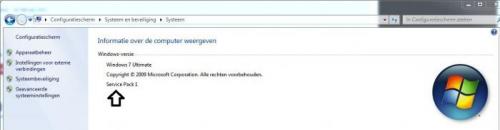-
Items
8.104 -
Registratiedatum
-
Laatst bezocht
Inhoudstype
Profielen
Forums
Store
Alles dat geplaatst werd door Jean-Pierre
-
@ ecence Met dergelijke opmerkingen is ipp voor geen meter geholpen uiteraard dus gelieve daar rekening mee te houden. Het is niet zo dat een "gemiddeld oude laptop" niet meer zou moeten doen wat je van hem verwacht en voor Youtube heb je nu eenmaal GEEN supercomputer nodig.
-
Dan stel ik voor dat we ook in dat topic verder gaan met je probleem.;-)
-
Volgens de gegevens op de Asus site (kijk bij Audio) heeft je moederbord wel degelijk een S/PDIF uitgang hoor. Probeer de High Defenition driver eens van realtek,het is een gok maar wie weet lost het je probleem wel op.(neem de bovenste download)
-
Ik breng de specialisten op de hoogte dus even wachten tot 1 van hen je verder helpt.;-)
-
Wil je onderstaande eens even nakijken. Ga naar Start-Configuratiescherm-Systeem en Beveiliging-Systeem en in dat venster kun je zien of SP1 is geinstalleerd.(zie bijlage)
-
We zullen eerst eens kijken of er sprake is van Malware/Spyware/Virussen. Download HijackThis. Klik bij "HijackThis Downloads" op "Installer". Bestand HijackThis.msi opslaan. Daarna kiezen voor "uitvoeren". Hijackthis wordt nu op je PC geïnstalleerd, een snelkoppeling wordt op je bureaublad geplaatst. Klik op de snelkoppeling om HijackThis te starten Klik ofwel op "Do a systemscan and save a logfile", ofwel eerst op "Scan" en dan op "Savelog". Er opent een kladblokvenster, hou gelijktijdig de CTRL en A-toets ingedrukt, nu is alles geselecteerd. Hou gelijktijdig de CTRL en C-toets ingedrukt, nu is alles gekopieerd. Plak nu het HJT logje in je bericht door CTRL en V-toets. Krijg je een melding ""For some reason your system denied writing to the Host file ....", klik dan gewoon door op de OK-toets. Let op : Windows Vista & 7 gebruikers dienen HijackThis als “administrator” uit te voeren via rechtermuisknop “als administrator uitvoeren". Indien dit via de snelkoppeling niet lukt voer je HijackThis als administrator uit in de volgende map : C:\Program Files\Trend Micro\HiJackThis of C:\Program Files (x86)\Trend Micro\HiJackThis.
-
Het installeren van update's tijdens het AFSLUITEN van een PC kan wel eens voor problemen zorgen (zelf reeds ondervonden) dus voer alleszins de update uit zoals Kurtt het meld. Eerst Updaten en als dan gevraagd word om te herstarten dan doe je dit ook. Eens update geinstalleerd pas dan de PC uitschakelen.
-
Ja dat mag verwijderd worden gezien de register waarden ondertussen zijn toegevoegd. Als voor jou het probleem van de baan is mag je deze vraag als OPGELOST markeren.
-

Geen internet verbinding+ trage pc door installeren Norton 2009
Jean-Pierre reageerde op Ceeda7's topic in Archief Windows Algemeen
Er is toch wel meer aan de hand dan enkel je netwerkdrivers maar dat bekijken we wel zodra dit ene probleem is opgelost. -
Om welke printer gaat het hier juist? Misschien dat een herinstal van de drivers helpt dus vandaar de vraag.
-

Geen internet verbinding+ trage pc door installeren Norton 2009
Jean-Pierre reageerde op Ceeda7's topic in Archief Windows Algemeen
Dat klopt inderdaad niet. Herstart de pc en probeer het dan nog eens want het is wel degelijk de driver voor je laptop en zou dus moeten werken!!! -

Geen internet verbinding+ trage pc door installeren Norton 2009
Jean-Pierre reageerde op Ceeda7's topic in Archief Windows Algemeen
Zijn de drivers nu geinstalleerd? Zo ja maak nu nog eens een scherm afdruk met Netwerk geopend,dit om te zien welke driver er nog nodig is. -

Geen internet verbinding+ trage pc door installeren Norton 2009
Jean-Pierre reageerde op Ceeda7's topic in Archief Windows Algemeen
DPInst32.exe Geef een seintje als het gelukt is. -

Geen internet verbinding+ trage pc door installeren Norton 2009
Jean-Pierre reageerde op Ceeda7's topic in Archief Windows Algemeen
Laten we alleszins beginnen met de WLAN sectie,daarna kunnen we nog zien wat er eventueel nog nodig is. -

Geen internet verbinding+ trage pc door installeren Norton 2009
Jean-Pierre reageerde op Ceeda7's topic in Archief Windows Algemeen
Wel op die pagina klik je op het + teken dat voor WLAN staat en daar kun je dan je driver downloaden. -

Geen internet verbinding+ trage pc door installeren Norton 2009
Jean-Pierre reageerde op Ceeda7's topic in Archief Windows Algemeen
Je netwerk chip is niet of toch zeker niet goed geinstalleerd dus een update van de drivers is zeker nodig. Download en installeer alleszins hier voor je Wireless Lan.(selecteer je laptop type en ga naar WAN) -

Geen internet verbinding+ trage pc door installeren Norton 2009
Jean-Pierre reageerde op Ceeda7's topic in Archief Windows Algemeen
Wil je onderstaande ook eens even uitvoeren,dit om te kijken welke hardware er in je systeem aanwezig is. Download en installeer Speccy. Start het programma en er zal nu een overzicht gemaakt worden van je hardware. Als dit gereed is selecteer je bovenaan " File - Publish Snapshot " en vervolgens bevestig je die keuze met " Yes ". In het venster dat nu opent krijg je een link te zien, kopieer nu die link en plak die in je volgende bericht. -
Lees dit eens grondig door.
-
Norton verwijder je het best met de Removal tool. Selecteer daar je product en volg de instructies.
-
Kijk allereerst eens de verbindingskabel na van PC naar het Scherm,zitten die nog goed!! Heb je eventueel een ander scherm ter beschikking om eens te kijken of die het dan wel doet? Het Type nr van je HP pc is echter wel van belang zoals Dasle vraagt want zo kunnen wij enigszins zien met welke hardware we te maken hebben.
-
Soluto laat ik aan Asus over maar Hier kun je alvast alles lezen over het defragmenteren van je harde schijf in XP.
-
Graag gedaan en daar doen we het dan ook allemaal voor. Als het probleem hiermee van de baan is mag je deze vraag als Opgelost markeren.;-)
-

pc start op en valt terug uit
Jean-Pierre reageerde op straffen's topic in Archief Hardware algemeen
Als de oude cpu het terug naar behoren doet zou ik ook die blijven gebruiken hoor daar die in weze krachtiger is dan de nieuwe. De oude heeft 4 cores waardoor je dus 4 taken gelijktijdig kunt uitvoeren en de nieuwe heeft er slechts 2. Je mag ook niet afgaan aan de hoeveelheid Mhz dat er vermeld word bij een cpu want dat is slechts een relatief gegeven. Als je dan beslist om de oude cpu te blijven gebruiken dan zou ik het bios ook niet updaten daar het toch maar een gok is dat dan de nieuwe wel zou herkend worden. -
Alles lijkt geinstalleerd dus dat is goed. Probeer alleszins die prestatie index nogmaals uit te voeren en kijk ook zeker eens na of je windows is geactiveerd. Ik heb ooit een soortgelijk probleem gehad dat hij maar bleef in standby gaan ook al had ik alle instellingen in energiebeheer op NOOIT gezet. Dit was dan opgelost geraakt door zowel de prestatie index uit te voeren en windows online te activeren dus vandaar dat ik dat voorstel hoe onlogisch het ook mag klinken.

OVER ONS
PC Helpforum helpt GRATIS computergebruikers sinds juli 2006. Ons team geeft via het forum professioneel antwoord op uw vragen en probeert uw pc problemen zo snel mogelijk op te lossen. Word lid vandaag, plaats je vraag online en het PC Helpforum-team helpt u graag verder!